데이터 손실 없이 Samsung Galaxy S3를 초기화하는 방법
갤럭시 S3는 세계에서 가장 인기 있는 스마트폰 중 하나입니다. 삼성에서 제작하여 많은 안드로이드 사용자들이 사용하고 있습니다. 그럼에도 불구하고 다른 모든 스마트폰과 마찬가지로 이 스마트폰에서도 지속적인 문제에 직면할 수 있습니다. 공장 설정으로 복원하면 많은 문제를 해결할 수 있습니다. 이 유익한 게시물에서는 다양한 방법으로 Samsung Galaxy S3를 재설정하는 방법을 배우는 데 도움이 될 것입니다.
부품 1: 재설정하기 전에 Galaxy S3 백업
기기를 초기화하면 데이터가 손실된다는 사실을 이미 알고 계실 것입니다. 따라서 재설정하기 전에 항상 데이터를 백업하는 것이 좋습니다. Galaxy S3를 재설정하는 방법을 배우기 전에 다음의 쉬운 단계를 따르고 그 과정에서 데이터를 잃지 마십시오.

DrFoneTool – 안드로이드 데이터 백업 및 복원
안드로이드 데이터의 유연한 백업 및 복원
- 원 클릭으로 Android 데이터를 컴퓨터로 선택적 백업합니다.
- 모든 Android 기기에 백업을 미리 보고 복원합니다.
- 8000개 이상의 Android 기기를 지원합니다.
- 백업, 내보내기 또는 복원 중에 손실된 데이터가 없습니다.
1. 오른쪽에서 Android 데이터 백업 및 복원의 DrFoneTool 툴킷을 다운로드하여 시작합니다. 바로가기. 선택적 백업이 제공되며 현재 8000개 이상의 다양한 스마트폰과 호환됩니다.
2. 시스템에 응용 프로그램을 설치하고 실행합니다. 처음에는 다음과 같은 화면이 나타납니다. ‘데이터 백업 및 복원’옵션을 선택하여 시작하십시오.

3. 이제 USB 케이블을 사용하여 Samsung S3를 시스템에 연결하십시오. 휴대폰에서 이미 USB 디버깅 옵션을 활성화했는지 확인하십시오. 그러면 인터페이스가 전화기를 인식합니다. 프로세스를 시작하려면 ‘백업’ 옵션을 선택하십시오.

4. 인터페이스는 백업에 사용할 수 있는 파일의 종류를 알려줍니다. 기본적으로 모든 옵션이 선택됩니다. ‘백업’ 버튼을 클릭하기 전에 저장할 파일의 종류를 선택하기만 하면 됩니다.

5. DrFoneTool이 데이터 백업을 시작하고 실시간 진행 상황도 알려줍니다. 이 단계에서 장치가 연결되어 있는지 확인하십시오.

6. 백업이 완료되면 바로 알려드립니다. 또한 ‘백업 보기’ 옵션을 클릭하여 새로 저장된 파일을 볼 수 있습니다.
그게 다야! 이제 모든 데이터가 안전합니다. 기기를 재설정한 후 쉽게 복원할 수 있습니다. 이것은 Samsung Galaxy S3를 초기화하는 방법을 배우기 전에 수행해야 할 중요한 단계입니다.

파트 2: 설정 메뉴에서 공장 초기화 Galaxy
이것은 아마도 Android 기기를 재설정하는 가장 쉬운 방법일 것이며 Samsung Galaxy S3를 재설정하는 방법을 배우기 위해 많은 노력을 기울이지 않아도 됩니다. 기기가 반응하고 문제가 없는 경우 휴대전화의 설정 메뉴를 방문하여 쉽게 복원할 수 있습니다. 이 간단한 단계를 수행하고 ‘설정’ 메뉴에서 Samsung Galaxy S3를 재설정하는 방법을 배우십시오.
1. 전화기의 홈 화면에서 ‘설정’ 메뉴 옵션을 눌러 시작합니다.
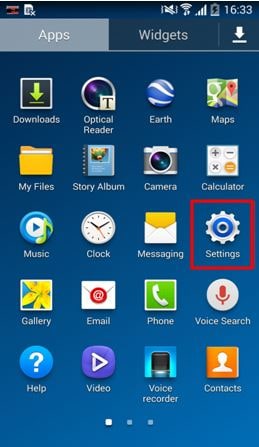
2. ‘일반’ 탭으로 이동하여 계정 메뉴에서 ‘백업 및 복원’ 옵션을 선택합니다.
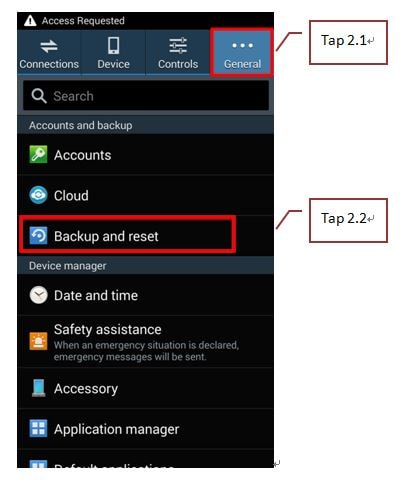
3. 몇 가지 옵션 목록이 제공됩니다. 지금 ‘공장 초기화’옵션을 탭하십시오.
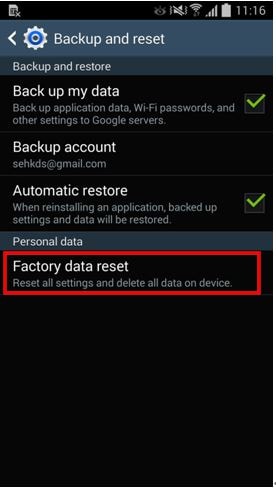
4. 기기에서 이미 동기화된 모든 계정 목록을 제공합니다. 시작하려면 ‘장치 재설정’ 옵션을 선택하기만 하면 됩니다.
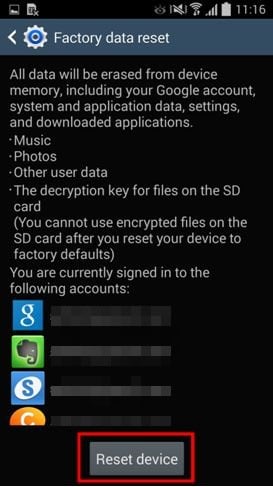
5. 마지막으로 계속 진행하기 전에 장치에서 경고를 표시합니다. ‘모두 삭제’옵션을 탭하면 휴대 전화가 재설정 프로세스를 시작합니다.
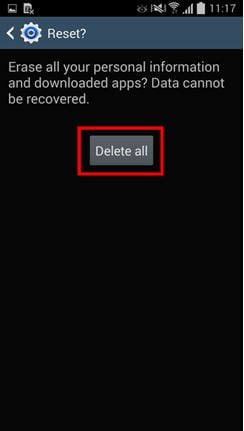
예, 들리는 것처럼 정말 간단합니다. 이제 Galaxy S3를 재설정하는 방법을 알게되면 휴대 전화와 관련된 모든 종류의 문제를 해결할 수 있다고 확신합니다.
3부: 복구 모드에서 Galaxy 초기화
장치에 어떤 종류의 문제가 있는 경우 복구 모드를 입력하여 Samsung Galaxy S3를 초기화하는 방법을 배울 수도 있습니다. 복구 모드에 들어간 후 권한 수정, 파티션 다시 포맷 등과 같은 다양한 작업을 수행할 수 있습니다. Samsung Galaxy S3를 재설정하는 방법을 알아보려면 먼저 복구 모드로 들어가야 합니다. 이것은 다음의 쉬운 단계에 따라 수행할 수 있습니다.
1. 먼저 휴대전화의 전원을 끕니다. 복구 모드로 전환하기 전에 몇 초 동안 기다리십시오. 볼륨 크게, 전원 및 홈 버튼을 동시에 눌러이 작업을 수행하십시오.
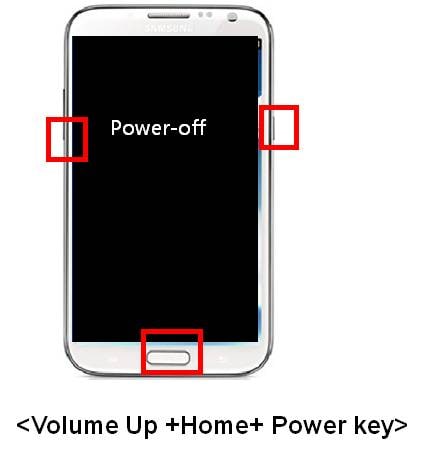
2. 전화기가 진동하고 로고가 바뀔 때까지 잠시 기다리십시오. 복구 모드에서 다시 시작됩니다. 이제 볼륨 업 및 다운 버튼과 홈 버튼을 사용하여 탐색할 수 있습니다. ‘Wipe data/factory reset’ 옵션으로 이동하여 선택합니다. 또한 모든 사용자 데이터를 삭제하려면 ‘예’를 선택해야 합니다.
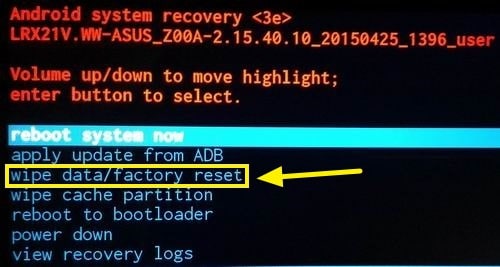
3. 이렇게 하면 기기가 완전히 재설정됩니다. 이제 ‘지금 시스템 재부팅’옵션을 선택하십시오. 공장 설정으로 복원된 후 장치가 다시 시작됩니다.

엄청난! 이제 Samsung Galaxy S3를 재설정하는 방법을 알면 모바일과 관련된 많은 문제를 쉽게 해결할 수 있습니다.
부품 4: 잠긴 경우 공장 초기화 Galaxy S3
위에서 언급한 단계를 따르면 설정 메뉴 또는 복구 모드에서 Galaxy S3를 재설정하는 방법을 쉽게 배울 수 있습니다. 하지만 기기가 잠겨 있다면 어떻게 될까요? 괜찮아요! 우리는 당신을 덮었습니다. 이 간단한 단계를 수행하고 기기가 잠겨 있는 경우 Samsung Galaxy S3를 초기화하는 방법을 배우십시오.
1. 간단히 방문하여 시작하십시오. Android 기기 관리자 당신의 시스템에. 로그인하려면 Google 자격 증명을 입력하기만 하면 됩니다.
2. 로그인 후 기기의 위치 확인, 잠금 등 다양한 기능에 액세스할 수 있습니다. 모든 옵션 중에서 ‘지우기’ 버튼을 클릭합니다.
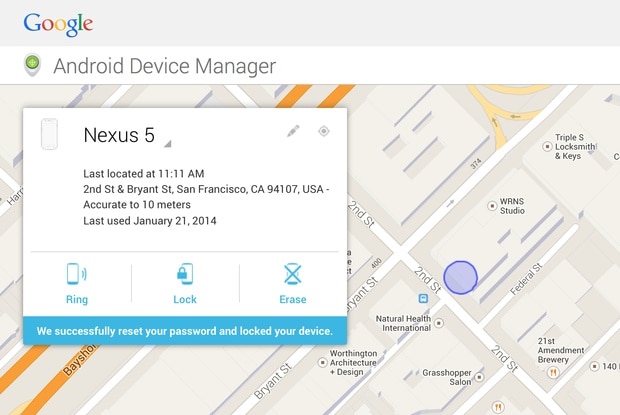
3. 이렇게 하면 기기가 공장 설정으로 재설정되므로 Google에서 생성한 또 다른 팝업 메시지가 표시됩니다. 이렇게하려면 ‘지우기’옵션을 클릭하십시오.
장치가 모든 것을 지우기 시작하고 공장 설정으로 다시 재설정되므로 잠시 기다리십시오. 이 단계를 수행한 후 장치를 잠금 해제하지 않고 재설정할 수 있습니다.
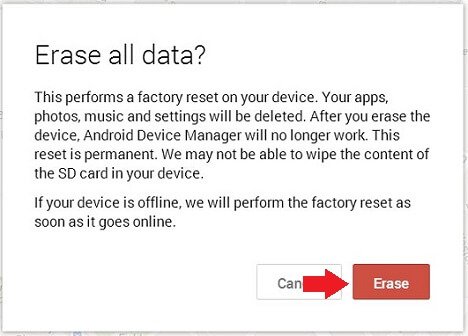
더 읽어보기: Galaxy S3에서 잠겨 있습니까? 체크 아웃 삼성 갤럭시 S3의 잠금을 해제하는 방법 데이터 손실없이
이 게시물이 여러 번 도움이 될 것이라고 확신합니다. 이제 Samsung Galaxy S3를 다양한 방법으로 재설정하는 방법을 알게 된다면 기기에서 지속되는 문제를 확실히 해결하고 신선한 공기를 들이마실 수 있습니다! 초기화 작업을 수행한 후 휴대폰을 백업하고 쉽게 복원하십시오.
마지막 기사

